اس مضمون میں، ہم آپ کو دکھائیں گے کہ ونڈوز 10/11 آپریٹنگ سسٹمز پر NVIDIA ڈرائیوروں کو ڈاؤن لوڈ اور انسٹال کرنے کا طریقہ۔
مواد کا موضوع:
- ونڈوز 10/11 پر NVIDIA GPU ڈرائیوروں کو ڈاؤن لوڈ کرنا
- ونڈوز 10/11 پر NVIDIA GPU ڈرائیوروں کو انسٹال کرنا
- چیک کرنا کہ آیا NVIDIA GPU ڈرائیور ونڈوز 10/11 پر درست طریقے سے انسٹال ہیں
- نتیجہ
- حوالہ جات
ونڈوز 10/11 پر NVIDIA GPU ڈرائیوروں کو ڈاؤن لوڈ کرنا
ونڈوز 10/11 کے لیے NVIDIA ڈرائیور انسٹالر ڈاؤن لوڈ کرنے کے لیے، اپنی پسند کا ویب براؤزر کھولیں اور NVIDIA ڈرائیوروں کی سرکاری ویب سائٹ .
صفحہ لوڈ ہونے کے بعد، 'پروڈکٹ کی قسم' ڈراپ ڈاؤن مینو سے NVIDIA GPU کی قسم منتخب کریں۔ زیادہ تر لوگوں کے لیے، GeForce مصنوعات کی صحیح قسم ہے۔

'پروڈکٹ سیریز' ڈراپ ڈاؤن مینو سے، وہ سیریز منتخب کریں جس سے آپ کا NVIDIA GPU تعلق رکھتا ہے۔
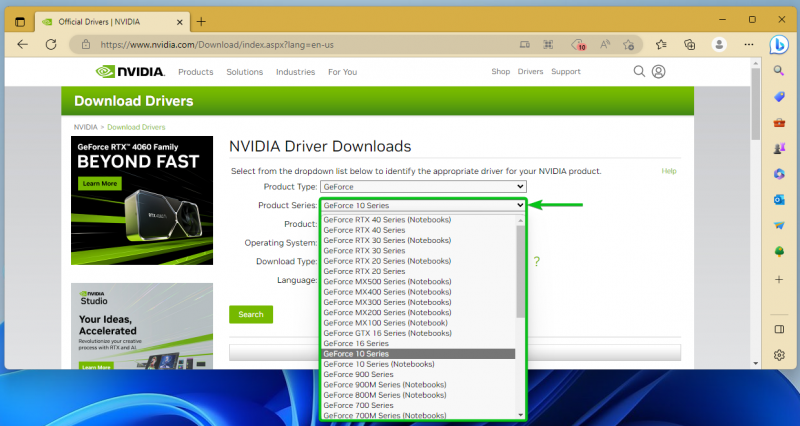
'پروڈکٹ' ڈراپ ڈاؤن مینو سے اپنا NVIDIA GPU منتخب کریں۔
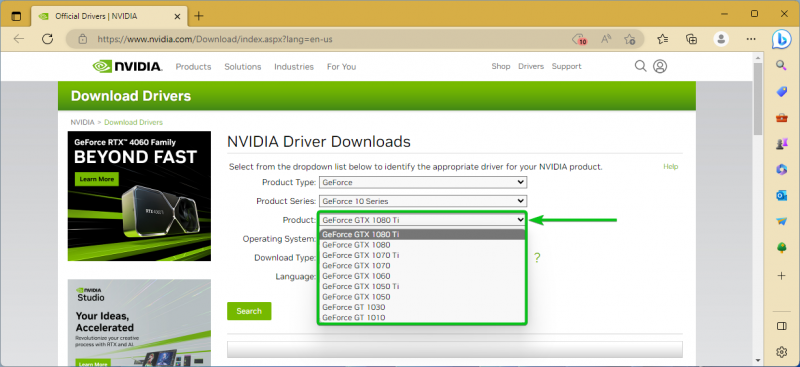
'آپریٹنگ سسٹم' ڈراپ ڈاؤن مینو سے، ونڈوز 10 64 بٹ یا ونڈوز 11 کو منتخب کریں اس پر منحصر ہے کہ آیا آپ بالترتیب ونڈوز 10 یا ونڈوز 11 استعمال کر رہے ہیں۔
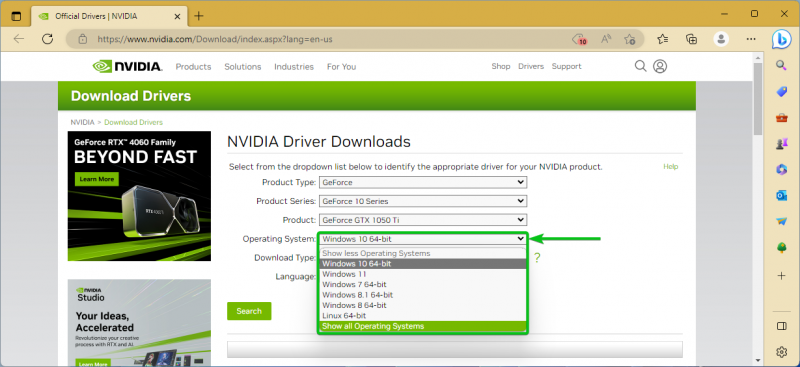
'ڈاؤن لوڈ کی قسم' ڈراپ ڈاؤن مینو سے، NVIDIA GPU ڈرائیوروں کی وہ قسم منتخب کریں جسے آپ اپنے کمپیوٹر پر انسٹال کرنا چاہتے ہیں۔
گیم ریڈی ڈرائیور (GRD): NVIDIA گیم ریڈی ڈرائیور کو جدید ترین گیمز کے لیے بہتر بنایا گیا ہے۔
اسٹوڈیو ڈرائیور (SD): NVIDIA اسٹوڈیو ڈرائیور کو پروڈکٹیوٹی ایپلی کیشنز جیسے ایڈوب فوٹوشاپ، ایڈوب پریمیئر پرو، بلینڈر وغیرہ کے لیے بہتر بنایا گیا ہے۔
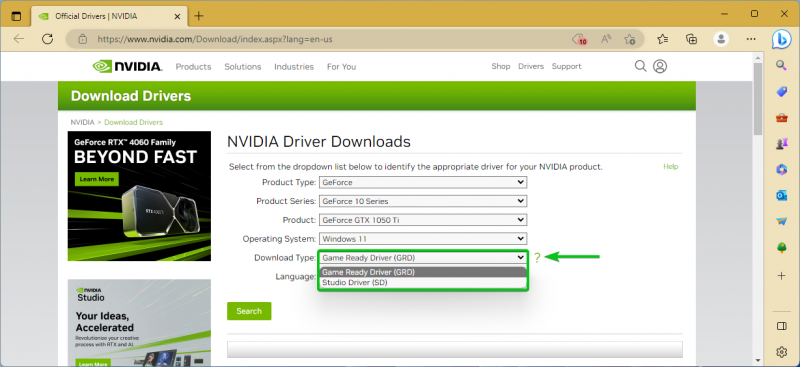
'Language' ڈراپ ڈاؤن مینو سے، وہ زبان منتخب کریں جسے آپ NVIDIA GPU ڈرائیورز کے لیے استعمال کرنا چاہتے ہیں۔
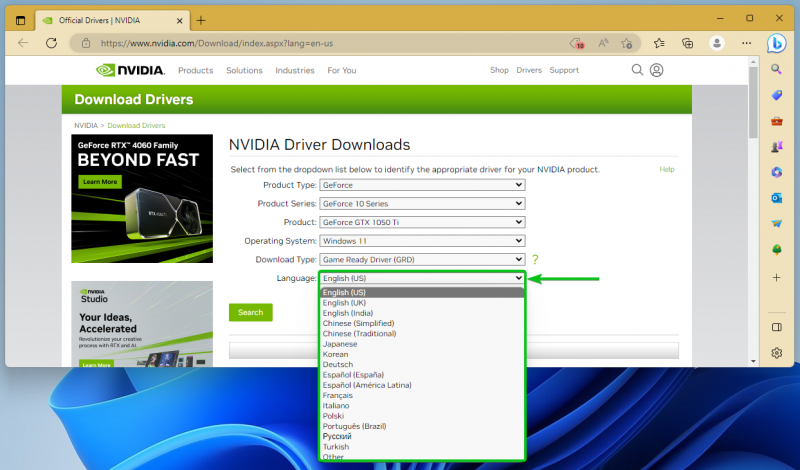
ایک بار جب آپ کام کر لیں، 'تلاش' پر کلک کریں۔
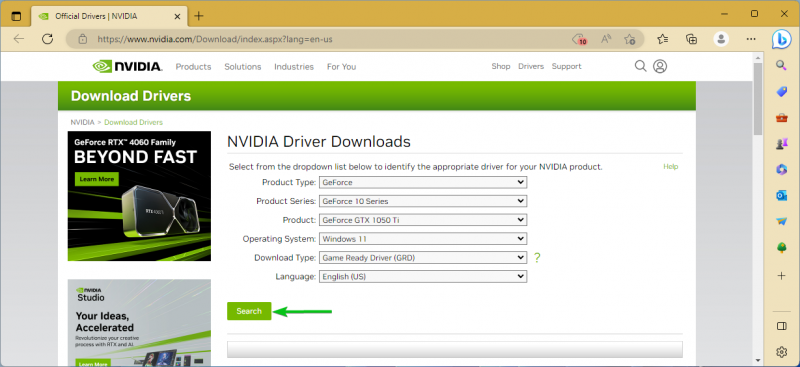
'ریلیز ہائی لائٹس' ٹیب میں، آپ کو NVIDIA GPU ڈرائیورز کے اس ورژن میں نیا کیا مل جائے گا۔ آپ کو وہ کیڑے بھی ملیں گے جو اس ورژن میں ٹھیک کیے گئے تھے۔
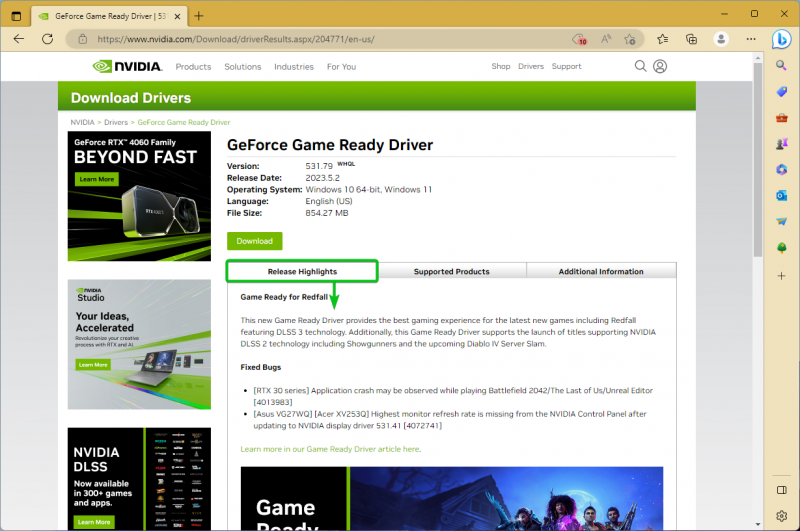
اس 'سپورٹڈ پروڈکٹس' ٹیب میں، آپ کو NVIDIA GPU پروڈکٹس ملیں گے جن کی یہ GPU ڈرائیور سپورٹ کرتا ہے۔
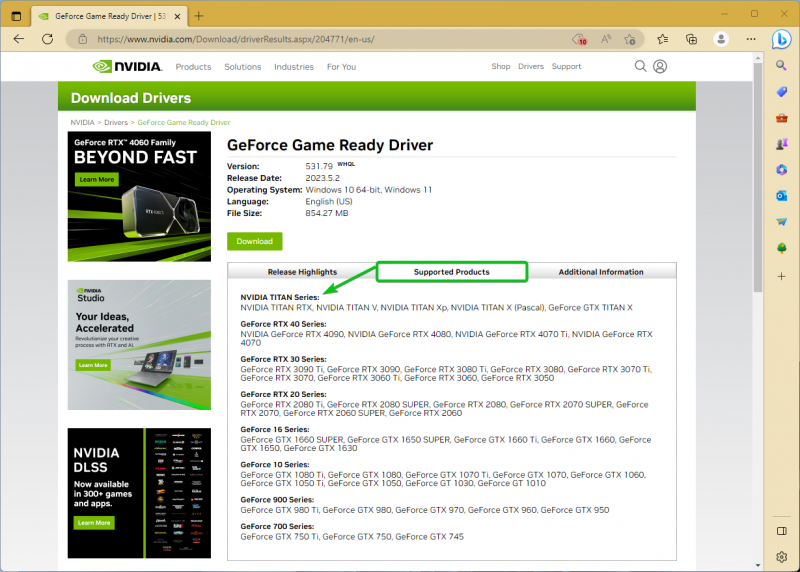
NVIDIA GPU ڈرائیوروں کو ڈاؤن لوڈ کرنے کے لیے، 'ڈاؤن لوڈ' پر کلک کریں۔
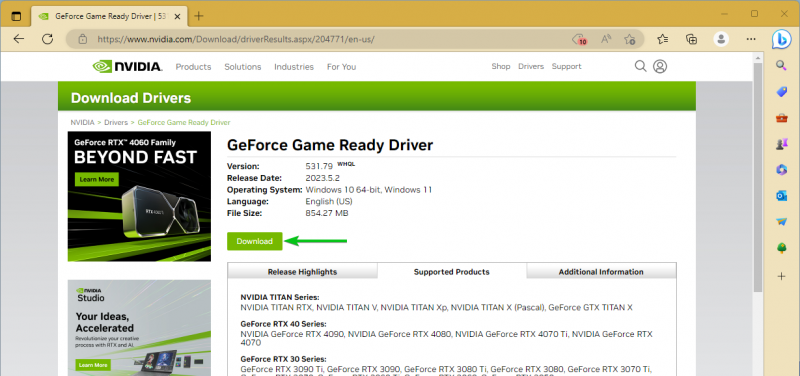
'ڈاؤن لوڈ' پر کلک کریں۔
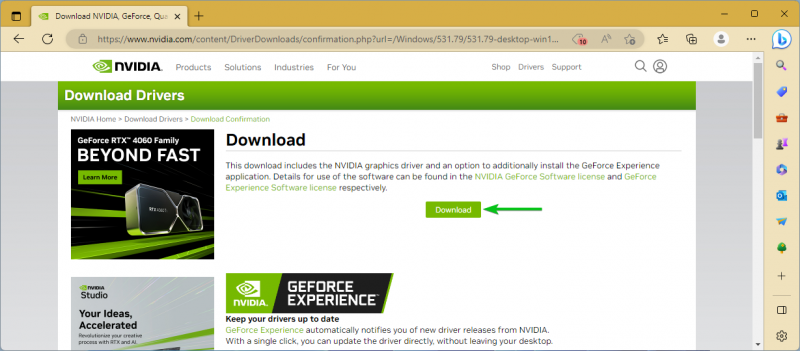
آپ کے براؤزر کو NVIDIA GPU ڈرائیورز انسٹالر فائل ڈاؤن لوڈ کرنا شروع کر دینا چاہیے۔ اسے مکمل ہونے میں کچھ وقت لگتا ہے۔
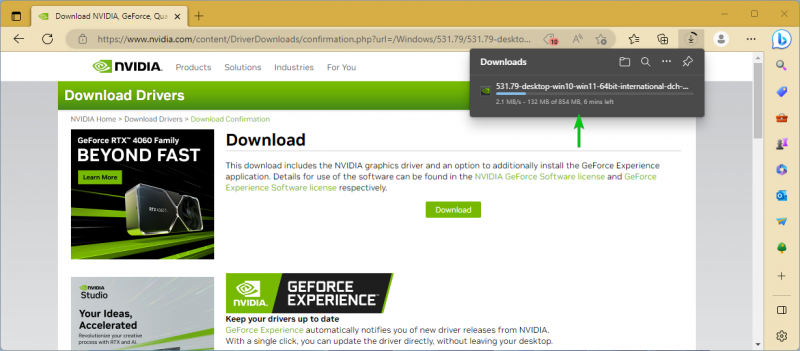
اس وقت، NVIDIA GPU ڈرائیور انسٹالر فائل ڈاؤن لوڈ کی جانی چاہئے۔

ونڈوز 10/11 پر NVIDIA GPU ڈرائیوروں کو انسٹال کرنا
ونڈوز 10/11 پر NVIDIA GPU ڈرائیورز انسٹال کرنے کے لیے، فائل مینیجر ایپ کھولیں، اس فولڈر پر جائیں جہاں آپ نے NVIDIA GPU ڈرائیورز انسٹالر فائل ڈاؤن لوڈ کی تھی، اور NVIDIA GPU ڈرائیورز انسٹالر فائل پر ڈبل کلک کریں۔
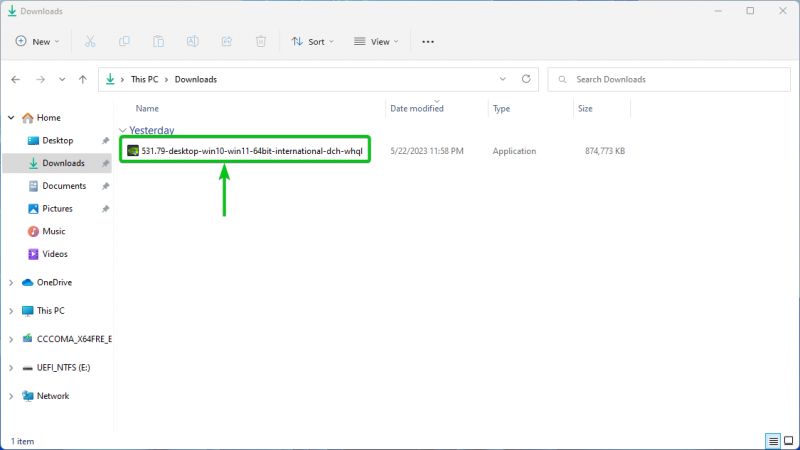
'ہاں' پر کلک کریں۔
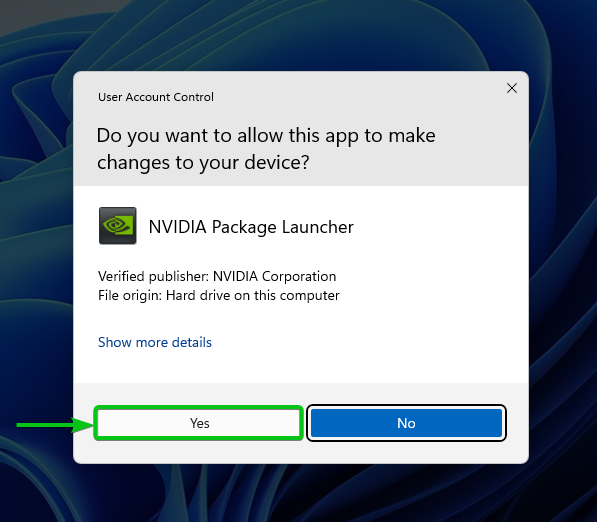
'OK' پر کلک کریں۔

NVIDIA GPU ڈرائیور انسٹالر کو شروع کیا جا رہا ہے۔ اسے مکمل ہونے میں کچھ وقت لگتا ہے۔
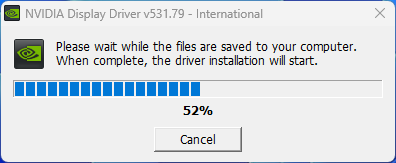
NVIDIA GPU ڈرائیورز انسٹالر شروع ہونے کے بعد، آپ کو درج ذیل ونڈو نظر آئے گی۔
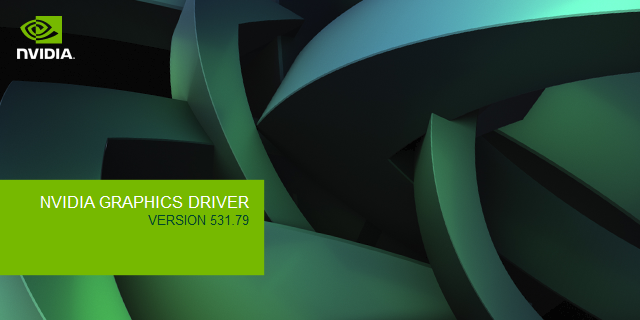
اس مقام پر، NVIDIA GPU ڈرائیورز انسٹالر ونڈو ظاہر ہونا چاہیے۔
'اتفاق کریں اور جاری رکھیں' پر کلک کریں۔
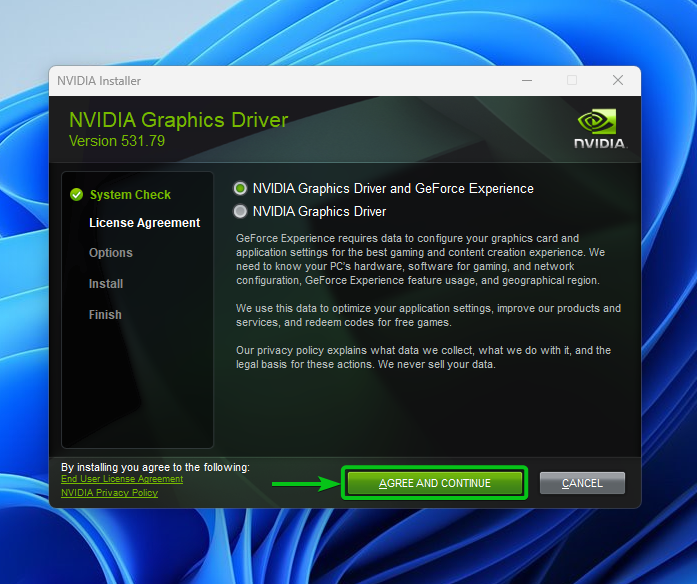
'NEXT' پر کلک کریں۔
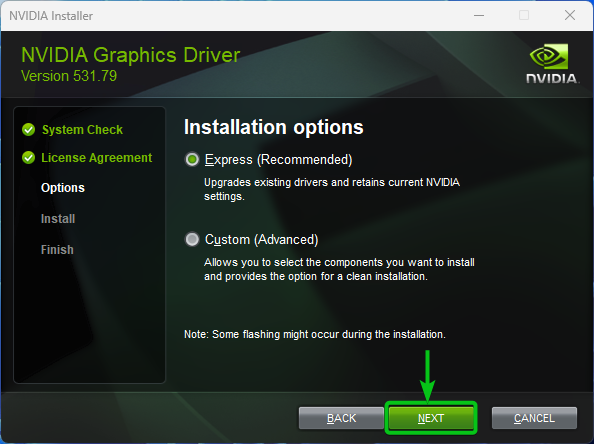
NVIDIA GPU ڈرائیور انسٹالر آپ کے کمپیوٹر پر NVIDIA GPU ڈرائیوروں کو انسٹال کرنے کی تیاری کر رہا ہے۔
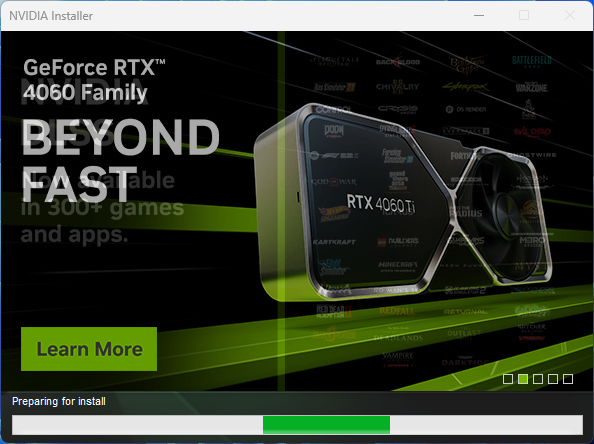
NVIDIA GPU ڈرائیورز آپ کے کمپیوٹر پر انسٹال ہو رہے ہیں۔ اسے مکمل ہونے میں کچھ وقت لگتا ہے۔
نوٹ: جب NVIDIA GPU ڈرائیورز انسٹال ہو رہے ہیں، آپ کے کمپیوٹر کی سکرین چند بار جھلمل سکتی ہے۔ یہ عام بات ہے۔
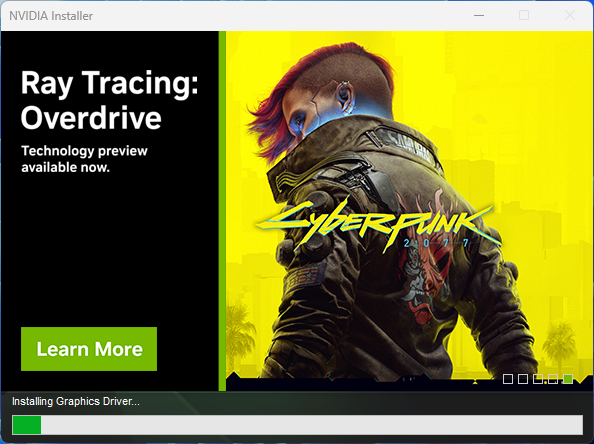
اس مقام پر، NVIDIA GPU ڈرائیورز انسٹال ہونے چاہئیں۔
تبدیلیاں اثر انداز ہونے کے لیے، اپنے کمپیوٹر کو دوبارہ شروع کرنے کے لیے 'اب دوبارہ شروع کریں' پر کلک کریں۔
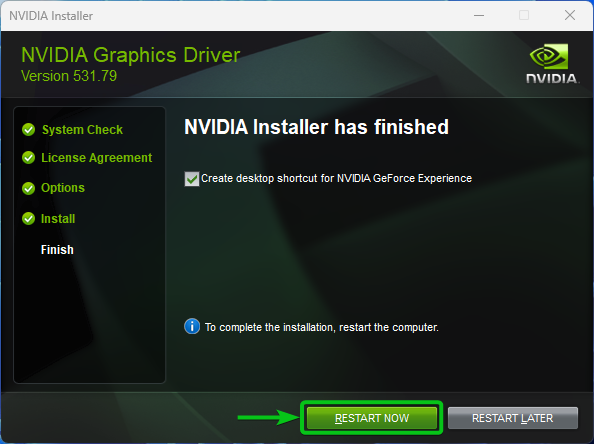
چیک کرنا کہ آیا NVIDIA GPU ڈرائیور ونڈوز 10/11 پر درست طریقے سے انسٹال ہیں
یہ چیک کرنے کے لیے کہ آیا NVIDIA GPU ڈرائیور Windows 11 پر درست طریقے سے انسٹال ہیں، ڈیسک ٹاپ پر دائیں کلک کریں (RMB)، 'مزید دکھائیں' کے اختیارات پر کلک کریں، اور پھر 'NVIDIA کنٹرول پینل' پر کلک کریں۔
ونڈوز 10 پر، آپ ڈیسک ٹاپ پر صرف دائیں کلک (RMB) کر سکتے ہیں اور 'NVIDIA کنٹرول پینل' پر کلک کر سکتے ہیں۔

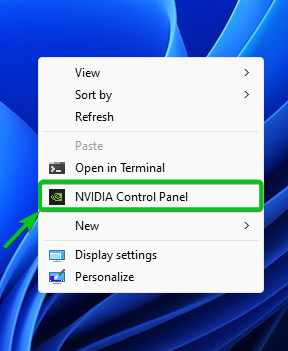
NVIDIA لائسنس کے معاہدے کو قبول کرنے کے لیے 'Agree and Continue' پر کلک کریں۔
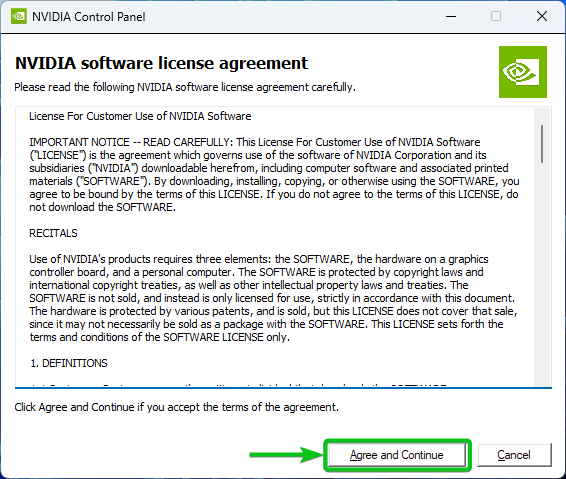
NVIDIA کنٹرول پینل ایپ کو کھولنا چاہئے۔ آپ NVIDIA GPU کے پروڈکٹ کا نام تلاش کر سکتے ہیں جسے آپ استعمال کر رہے ہیں اور NVIDIA کنٹرول پینل ایپ میں انسٹال کردہ NVIDIA ڈرائیور ورژن۔

NVIDIA GPU اور انسٹال NVIDIA GPU ڈرائیورز کے بارے میں مزید جاننے کے لیے، 'سسٹم انفارمیشن' پر کلک کریں۔

اگر سب کچھ کام کر رہا ہے تو آپ انسٹال کردہ NVIDIA GPU ڈرائیوروں کے بارے میں بہت ساری معلومات دیکھیں گے۔
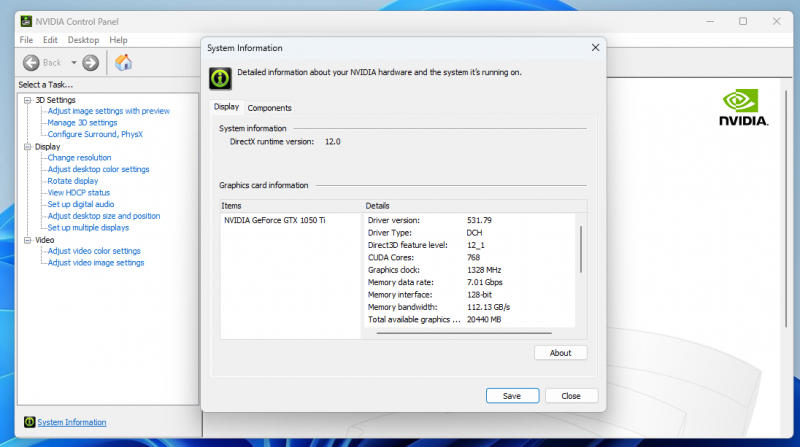
نتیجہ
ہم نے آپ کو دکھایا کہ ونڈوز 10/11 کے لیے NVIDIA GPU ڈرائیوروں کا تازہ ترین ورژن کیسے ڈاؤن لوڈ کیا جائے۔ ہم نے آپ کو یہ بھی دکھایا کہ ونڈوز 10 اور ونڈوز 11 آپریٹنگ سسٹمز پر جدید ترین NVIDIA GPU ڈرائیورز کو کیسے انسٹال کیا جائے اور یہ کیسے چیک کیا جائے کہ آیا NVIDIA GPU ڈرائیور Windows 10 اور Windows 11 پر بھی کام کر رہے ہیں۔